Jak zmienić i poprawić kolor w filmach na komputerze/iPhonie/Androidzie
Korekcja kolorów wideo to pierwszy i najważniejszy etap retuszowania filmu, ale może stanowić wyzwanie zarówno dla początkujących, jak i profesjonalistów. Kolor wideo zależy od wielu czynników, takich jak światło, otoczenie, aparat i obiektyw i inne. Na szczęście możesz zmieniać, edytować i korygować kolory wideo po nagraniu, jeśli masz narzędzie do tworzenia efektów kolorystycznych. W tym przewodniku zaprezentowane zostaną najlepsze sposoby zarówno na komputerach, jak i urządzeniach mobilnych.
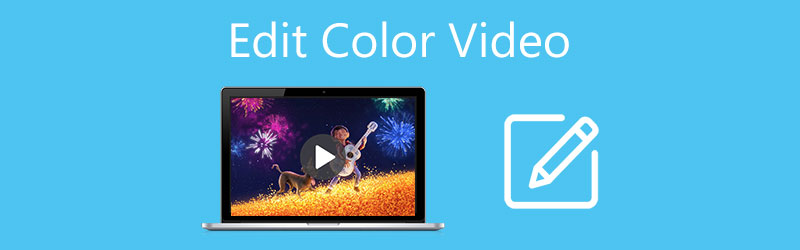
- LISTA PRZEWODNIKÓW
- Część 1: Najprostszy sposób na kolorowanie filmów
- Część 2: Jak zmienić kolor wideo online
- Część 3: Jak edytować kolor w filmach na komputerze Mac za pomocą iMovie
- Część 4: Jak zmienić kolor wideo na iPhonie/Androidzie
- Część 5: Często zadawane pytania dotyczące edycji kolorowego wideo
Część 1: Najprostszy sposób na kolorowanie filmów
Nie można zaprzeczyć, że profesjonalne oprogramowanie do edycji wideo może zmienić kolor wideo, ale większość z nich jest droga i trudna do opanowania. Arkthinker Konwerter wideo Ultimatez drugiej strony pozwala to zrobić bez żadnych umiejętności technicznych. Ponadto możesz bezpłatnie pobrać aplikację i używać jej do zmiany koloru filmów podczas bezpłatnego okresu próbnego.
- Edytuj kolor w filmach jednym kliknięciem.
- Rozjaśnij wideo łatwo.
- Chroń jakość wideo podczas jego edycji.
- Obsługuje szeroką gamę formatów wideo.
- Uwzględnij zarówno funkcje podstawowe, jak i zaawansowane.
Jak zmienić kolor wideo bez utraty jakości
Otwórz wideo
Pobierz i zainstaluj aplikację, aby zmienić kolor wideo i uruchom ją, gdy otrzymasz wideo o słabych kolorach. Jest kompatybilny z systemami Windows i Mac. Przełącz na Przybornik okno od góry wstążki i wybierz Korekta koloru. Kliknij Dodać ikonę, znajdź docelowy film w oknie dialogowym otwierania pliku i otwórz go.

Edytuj kolor wideo
Po załadowaniu zostanie wyświetlony główny interfejs i obejrzyj wideo w formacie Oryginalny szkło. Istnieją cztery opcje, które pomogą Ci poprawić kolory w filmie, Kontrast, Nasycenie, Jasność, I Odcień. Możesz dostosować każdy z nich i podejrzeć efekt w Wyjście okienko w czasie rzeczywistym.

Eksportuj wideo z korekcją kolorów
Gdy uzyskasz pożądany efekt, przejdź do Wyjście Sekcja. Wprowadź nazwę pliku, naciskając przycisk Długopis wybierz z listy rozwijanej odpowiedni format i naciśnij przycisk Teczka aby ustawić konkretny katalog do zapisywania kolorów i zmiany wideo. Na koniec kliknij przycisk Eksport przycisk, aby zatwierdzić zmiany.

Część 2: Jak zmienić kolor wideo online
Internetowe aplikacje do edycji wideo, takie jak Clideo, Kapwing i inne, to najprostszy sposób na zmianę koloru filmów online. Oczywiście mają one pewne wady, o których powinieneś wiedzieć przed przesłaniem swojego filmu. Po pierwsze, nie są one całkowicie darmowe. Musisz usunąć znaki wodne za dodatkową opłatą. Ponadto wymagają dobrego połączenia z Internetem. Ponadto aplikacje internetowe nie mogą przetwarzać dużych plików wideo. Używamy Clideo jako przykładu, aby pokazać Ci przepływ pracy.
Odwiedź edytor wideo online w swojej przeglądarce internetowej, na przykład https://clideo.com/video-color-correction.
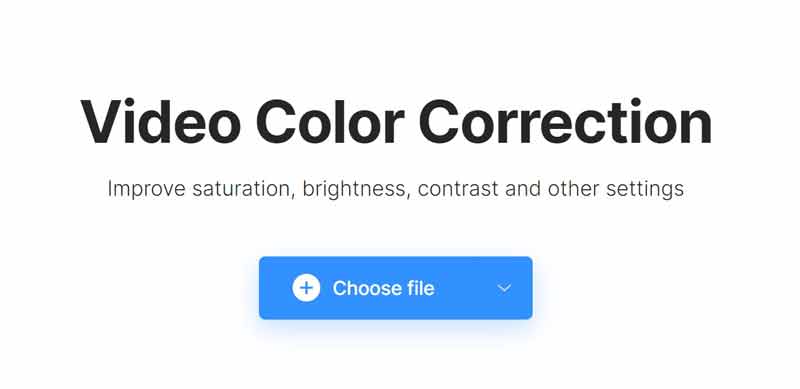
Kliknij Wybierz plik i prześlij film, który chcesz edytować. Zakończenie przesyłania może zająć trochę czasu.
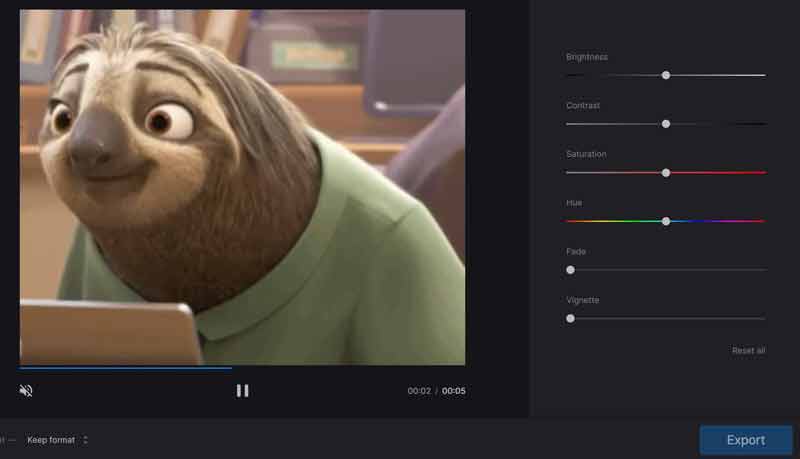
Wtedy po prawej stronie otrzymasz opcje, takie jak Jasność, Kontrast, Nasycenie, Odcień, i więcej. Dostosuj je, aż uzyskasz żądany kolor wideo.
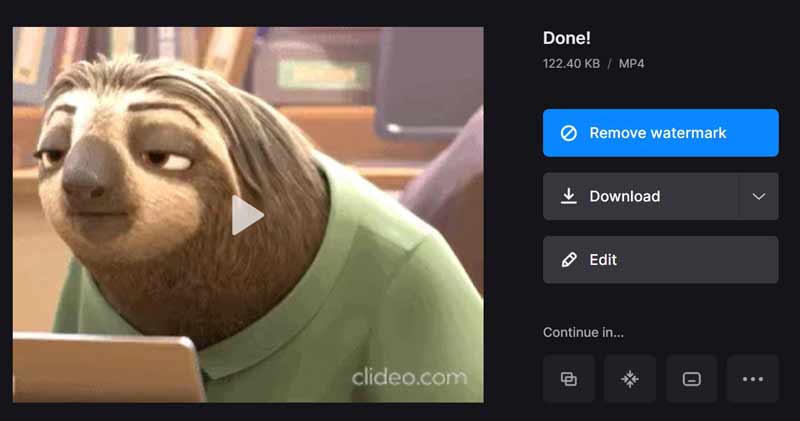
wciśnij Eksport przycisk, a aplikacja zmieni kolor wideo online. Kiedy Zrobione pojawi się strona, kliknij Pobierać przycisk, aby uzyskać wideo z poprawioną kolorystyką. Jeśli chcesz usunąć znak wodny, kup plan.
Część 3: Jak edytować kolor w filmach na komputerze Mac za pomocą iMovie
Jeśli używasz MacBooka, wbudowany edytor wideo iMovie umożliwia edycję i poprawianie kolorów bez dodatkowego oprogramowania. Chociaż oferuje tylko standardowe funkcje, wystarczy wyretuszować filmy na osi czasu.
Otwórz preinstalowany edytor kolorów wideo, przejdź do Projektowanie zakładkę i kliknij Tworzyć nowe. Następnie kliknij Importować media przycisk, aby zaimportować wideo, które chcesz edytować.
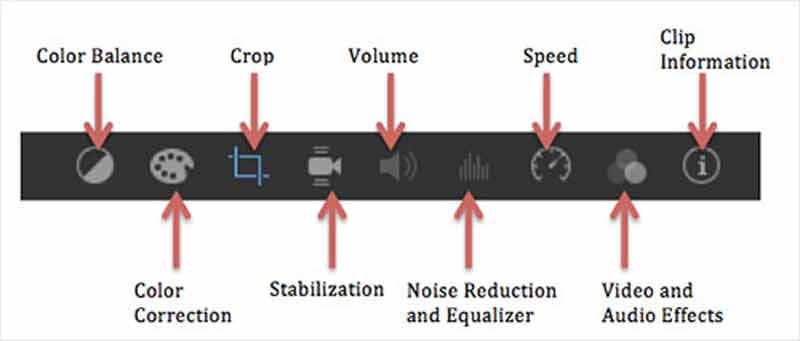
Nad wbudowanym odtwarzaczem multimedialnym znajduje się pasek narzędzi. Drugie to Korekta koloru narzędzie. Po wybraniu zobaczysz trzy suwaki. Lewy suwak zawiera cztery przyciski służące do regulacji cieni, kontrastu, jasności i świateł. Środkowy suwak umożliwia zmianę nasycenia, natomiast prawy suwak służy do regulacji temperatury.
Zmień kolor wideo, aż uzyskasz pożądany rezultat, i kliknij Stosować przycisk, aby to potwierdzić.
Na koniec kliknij Udział ikonę i zapisz wideo w formacie MP4 lub MOV.
Część 4: Jak zmienić kolor wideo na iPhonie/Androidzie
Jak edytować kolor wideo na iPhonie za pomocą zdjęć
Wbudowana aplikacja Zdjęcia to najłatwiejsza aplikacja do zmiany koloru wideo na iPhonie. Od wersji iOS 13 firma Apple wprowadziła do aplikacji Zdjęcia edytor wideo zawierający funkcje korekcji kolorów.
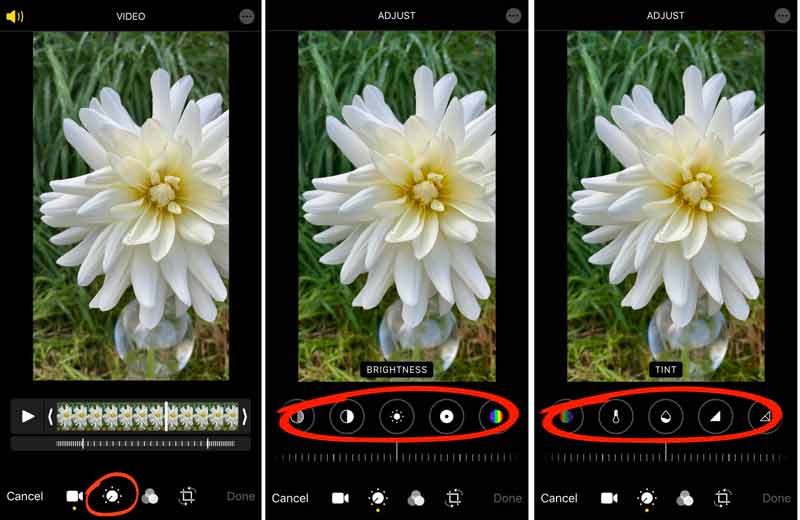
Uruchom aplikację Zdjęcia na ekranie głównym, znajdź i otwórz docelowy film.
Stuknij w Edytować u góry ekranu i wybierz opcję Regulować opcja na dole.
Pierwszym narzędziem po lewej stronie jest Automatyczny. Automatycznie dostosowuje kolory i jasność wideo, jeśli przesuniesz suwak. Aby ręcznie zmienić kontrast, jasność, odcień i inne parametry, przesuń pasek narzędzi, a zobaczysz każde z narzędzi do regulacji.
Następnie dotknij Zrobione przycisk, aby zatwierdzić zmiany.
Jak zmienić kolor wideo na Androidzie
Na telefonie z Androidem nie ma preinstalowanej aplikacji do zmiany koloru wideo. Oznacza to, że musisz zainstalować aplikację do edycji kolorów wideo innej firmy, taką jak A Color Story.
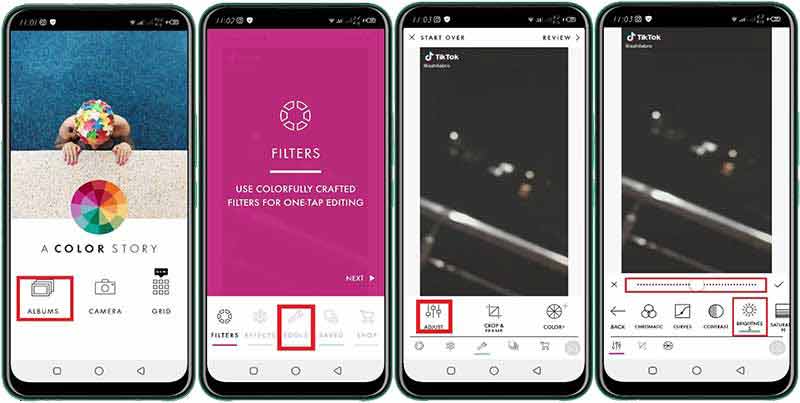
Uruchom aplikację do edycji kolorów wideo i dotknij ALBUMYi otwórz docelowy film na telefonie z Androidem.
Wybierz Narzędzia menu na dole i wybierz Regulować.
Teraz zobaczysz wszystkie narzędzia do korekcji kolorów, takie jak kontrast, jasność i inne. Dostosuj je i zmień kolor wideo, jak chcesz.
Kiedy skończysz, dotknij Stosować ikona obok suwaka. Następnie wideo po edycji kolorowej zostanie zapisane w Twojej galerii.
Część 5: Często zadawane pytania dotyczące edycji kolorowego wideo
Jaka jest najlepsza aplikacja do zmiany koloru wideo na telefonie z Androidem?
Według naszych badań, oto 5 najlepszych aplikacji do korygowania kolorów w filmach na urządzeniach z Androidem:
1. Snapseed
2.Adobe Premiere Rush
3. Kolorowa historia
4. BeeCut
5. Dyrektor Akcji
Czy możesz oceniać kolorystycznie filmy z iPhone'a?
Tak, istnieje kilka aplikacji do korekcji kolorów wideo na iPhonie. Na przykład VideoGrade to szybka i łatwa w obsłudze aplikacja do gradacji kolorów na iOS. Może zmienić wygląd Twoich filmów i poprawić kolor wideo.
Jak zmienić kolor ekranu iPhone'a?
Otworzyć Ustawienia aplikacji, przejdź do Wyświetlacz i jasnośći przesuń suwak w lewo lub w prawo. Następnie jasność ekranu zostanie zmieniona. Możesz także włączyć Automatyczny aby dostosować kolor ekranu do otoczenia.
Wniosek
W tym przewodniku dowiesz się, jak szybko zmienić kolor wideo w Internecie, na komputerze stacjonarnym lub urządzeniu mobilnym. Podczas nagrywania filmów trudno jest kontrolować światło. Na szczęście można skorygować i zmienić kolor za pomocą odpowiedniego narzędzia na urządzeniu cyfrowym. Na przykład Arkthinker Video Converter Ultimate to łatwy sposób na uzyskanie korekcji kolorów wideo na komputerach PC i Mac. Jeśli napotkasz inne problemy w tym temacie, zostaw wiadomość pod tym postem.
Co sądzisz o tym poście? Kliknij, aby ocenić ten wpis.
Doskonały
Ocena: 4.8 / 5 (na podstawie 130 głosów)
Artykuły względne
- Edytuj wideo
- Wzmacniacz wideo — jak poprawić jakość i rozdzielczość wideo
- Jak obrócić wideo na iPhonie, Androidzie, komputerze Mac/PC i w Internecie
- Usuń dźwięk z wideo – wycisz wideo na różnych urządzeniach
- Filtr wideo – jak dodać i umieścić filtr w filmie 2022
- Zmień rozdzielczość wideo — obniż lub zwiększ rozdzielczość wideo
- 16 najlepszych aplikacji do edycji wideo na Windows/Mac/iPhone/Android
- Przydatny samouczek dotyczący edycji kolorów wideo bez utraty jakości
- Praktyczne metody rozjaśniania wideo na komputerach lub urządzeniach mobilnych
- 8 najlepszych płatnych i bezpłatnych programów do edycji wideo dla systemu Windows 11/10/8/7
- 8 najlepszych płatnych i bezpłatnych programów do edycji wideo dla komputerów Mac/laptopów



